win10系统下怎么把pdf转换成word?windows10下把pdf转换成word的具体方法
更新日期:2024-03-21 19:23:21
来源:转载
手机扫码继续观看

最近,有位win10系统用户反映自己的电脑中有一批pdf格式的文件,因为觉得word格式的文件使用起来更加方便,因此想要把这些文件批量转换成word格式文件。那么,这该如何操作呢?接下来,小编就向大家分享windows10系统下把pdf转换成word的具体方法。
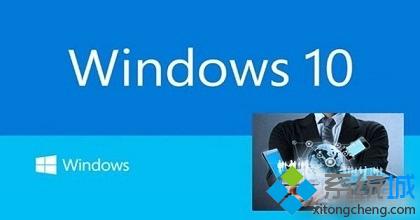
工具、材料:
pdf转换成word转换器(点击下载)
使用pdf转换器,该转换器能够将pdf转换成不同需求的格式,方便了日常的工作。
具体方法:
1、选择文本模式。在“目标文件格式”一栏中勾选文档所要转换的格式,这里我们直接勾选“文件转Word”。
2、点击“添加文件。添加文件中,在弹出的对话框中找到原pdf文件所在的位置,按住Ctrl键,一一选定文本,点击”打开“就OK啦。
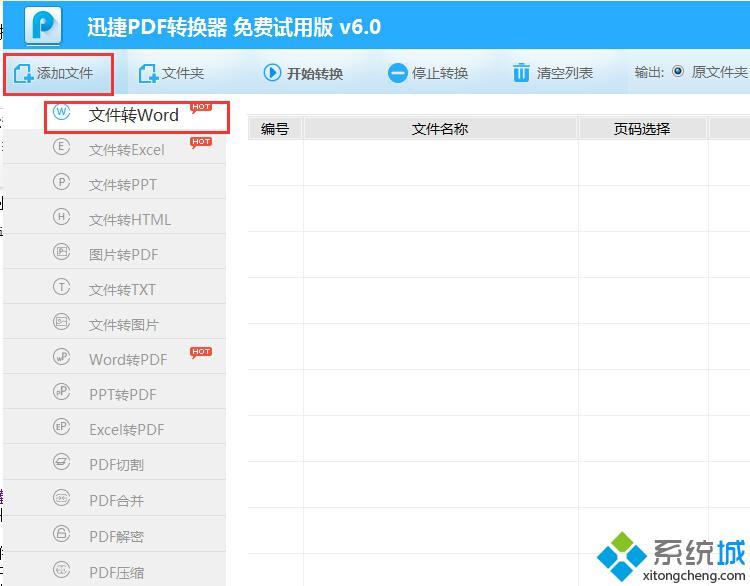
3、选择“文件保存路径”。操作方法: 输出选项—保存在原文件夹内或者自定义文件夹(也可通过“浏览”选项选择文件存放地址。
4、单击“开始转换”。这时软件就开始自动在转换你选择的文件了,待到全部转换完成,就能在选择的输出路径看到转换结果。
以上就是windows10系统下把pdf转换成word的具体方法介绍了。操作起来非常简单快捷,有需要的用户感觉按照小编的方法操作看看吧!
相关推荐:
该文章是否有帮助到您?
常见问题
- monterey12.1正式版无法检测更新详情0次
- zui13更新计划详细介绍0次
- 优麒麟u盘安装详细教程0次
- 优麒麟和银河麒麟区别详细介绍0次
- monterey屏幕镜像使用教程0次
- monterey关闭sip教程0次
- 优麒麟操作系统详细评测0次
- monterey支持多设备互动吗详情0次
- 优麒麟中文设置教程0次
- monterey和bigsur区别详细介绍0次
系统下载排行
周
月
其他人正在下载
更多
安卓下载
更多
手机上观看
![]() 扫码手机上观看
扫码手机上观看
下一个:
U盘重装视频











